2024年1月27日发(作者:)
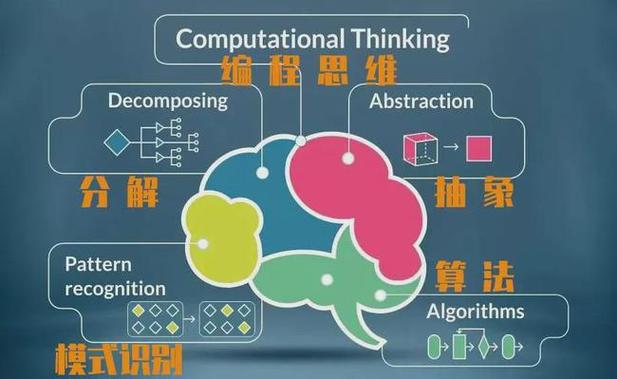
ecplise导入idea项目步骤详解
要将一个项目从 IntelliJ IDEA 导入到 Eclipse,需要执行以下步骤:
1. 在 Eclipse 中创建一个新的空白项目,或者打开现有的项目。
2. 在 IntelliJ IDEA 中,打开要导入的项目。
3. 在 IntelliJ IDEA 中,选择 "File"(文件)> "Project Structure"(项目结构)。
4. 在 "Project Structure"(项目结构)窗口中,选择 "Project"(项目)选项卡。
5. 在 "Project SDK"(项目 SDK)下拉菜单中,选择与你的项目关联的 JDK。
6. 在 "Project language level"(项目语言级别)下拉菜单中,选择与你的项目关联的语言级别。
7. 点击 "OK"(确定)按钮。
8. 在 IntelliJ IDEA 中,选择 "File"(文件)> "Export to
"(导出到 )。
9. 在导出向导中,选择你要导出的模块。如果你的项目只有一个模块,将会自动选择该模块。
10. 输入要导出的 Eclipse 项目的目标路径,然后点击 "OK"(确定)按钮。
11. 在 Eclipse 中,刷新该项目,你将看到 IntelliJ IDEA 生成的 .classpath 和 .project 文件。
12. 可能还需要根据你的项目的具体情况进行其他的配置,比如配置构建路径和源代码路径等。
请注意,在进行导入的过程中,可能会遇到一些兼容性问题,因为 IntelliJ IDEA 和 Eclipse 使用的项目配置文件和项目结构有所不同。因此,需要根据实际情况进行调整和调试。
希望对你有帮助!
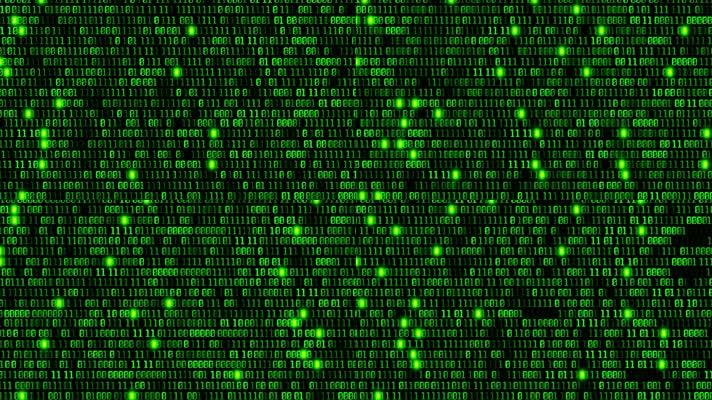
本文发布于:2024-01-27 03:30:10,感谢您对本站的认可!
本文链接:https://www.4u4v.net/it/1706297410983.html
版权声明:本站内容均来自互联网,仅供演示用,请勿用于商业和其他非法用途。如果侵犯了您的权益请与我们联系,我们将在24小时内删除。
| 留言与评论(共有 0 条评论) |